Cuando EmbroideryStudio convierte un gráfico vectorial, conserva los nodos y puntos de control. CorelDRAW® Graphics Suite usa curvas Bézier. En Área de trabajo Wilcom puede trabajar con nodos de reforma o con puntos de control Bézier.
1Seleccione el objeto y haga clic en Reformar objeto. Aparecen puntos de control con la barra Vistas de reformar.
2Active Visualizar nodos de reforma junto con Visualizar manijas bézier.
3Reforme objetos de una de estas dos maneras:
Arrastre la manecilla de control para reformar la curva alrededor de los nódulos de reforma.
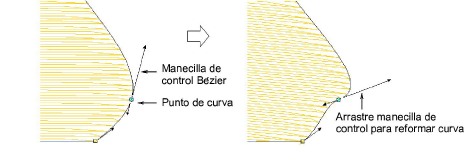
Ajuste la posición del nodo de reforma arrastrándolo a lo largo del límite.
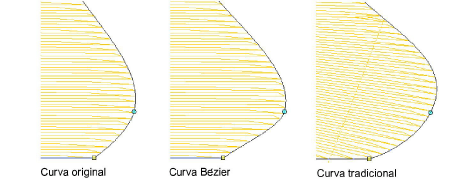
Nota: Generalmente, el arrastre de nódulos bézier mantiene la forma de la curva de forma más precisa.
4Suelte el ratón y/o pulse Intro para terminar. Nuevamente, dependiendo de las configuraciones del sistema, las puntadas se generan tan pronto como los nódulos de reforma sean movidos o después de que se pulse Intro.
Idea: Pulse la Barra espaciadora para alternar entre nódulos de reforma de esquina y de curva.